Betulkan cakera tidak mempunyai ruang yang cukup untuk menggantikan kelompok buruk ralat di Windows

- 2008
- 325
- Ronnie Hermann
Selalunya disyorkan untuk menjalankan alat Chkdsk dari Prompt Command Windows. Melakukannya mengimbas cakera keras dan membaiki masalah kecil, termasuk kesilapan sistem fail.
Tetapi kadang -kadang, imbasan membuang kesilapan: "cakera tidak mempunyai ruang yang cukup untuk menggantikan kelompok buruk". Ruang apa yang dirujuk? Dan apa sebenarnya kelompok buruk?
Isi kandunganInilah gambaran keseluruhan.

Kelompok buruk hanyalah sektor yang tidak lagi dapat diakses oleh sistem pengendalian, yang memerlukan penggantian. Mereka berlaku secara semulajadi dalam pemacu keras penuaan dan merupakan tanda pertama cakera yang gagal.
Adalah disyorkan untuk menyandarkan fail penting anda apabila melihat masalah ini untuk melindungi fail anda terhadap kehilangan data - biasanya tidak mungkin untuk memulihkan data yang hilang kepada sektor buruk. Kadang -kadang sektor tersilap ditandakan sebagai buruk, di mana anda dapat menyimpan data anda.
Bagaimana CHKDSK membaiki cakera keras?
Utiliti CHKDSK Command Prompt adalah alat yang berguna, tetapi tidak berkuasa. Ramai pengguna berfikir bahawa alat cakera cek secara ajaib boleh membetulkan semua kesilapan pada pemacu cakera keras, tetapi itu tidak benar.
Cara kerja utiliti mudah - ia mengimbas pemacu untuk kelompok buruk dan menukarnya dengan sektor yang ada di simpanan. Untuk cakera keras baru, ini biasanya cukup baik kerana terdapat banyak memori terpelihara.
Tetapi pemacu lama dengan sektor yang gagal dengan cepat akhirnya kehabisan ruang tambahan, dan tidak lagi dapat dengan kelompok menukar. Ketika itulah Chkdsk menghadapi masalah.
Betulkan 1: Gunakan Victoria untuk menjana semula sektor buruk
Apabila kita mengatakan regenerasi sektor buruk, kita tidak benar -benar bermaksud menetapkannya. Tidak ada perisian yang dapat menyelesaikan masalah perkakasan, tidak kira betapa baiknya.
Apa aplikasi seperti Victoria lakukan ialah mereka menyalin data anda ke sektor yang lebih sihat, dan memulihkan mana -mana sektor yang salah ditandai dengan buruk oleh OS. Seperti yang anda harapkan, ini sebenarnya menolak jumlah kapasiti penyimpanan cakera keras, walaupun ia menjadikannya lebih stabil.
- Muat turun Victoria
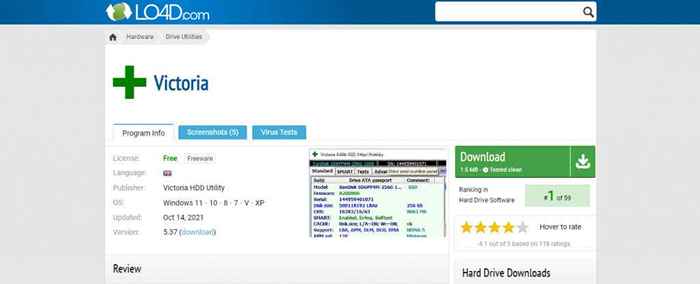
- Memandangkan ia adalah aplikasi mudah alih, anda hanya boleh mengekstrak fail zip muat turun dan jalankan yang boleh dilaksanakan.
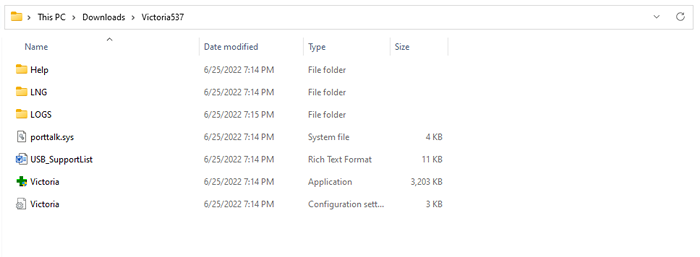
- Aplikasi ini secara automatik akan mendapatkan maklumat mengenai cakera keras yang digunakan dan memaparkannya di skrin. Untuk mendapatkan s yang lebih terperinci.M.A.R.T. laporkan, klik pada S.M.A.R.T. butang di bahagian atas.
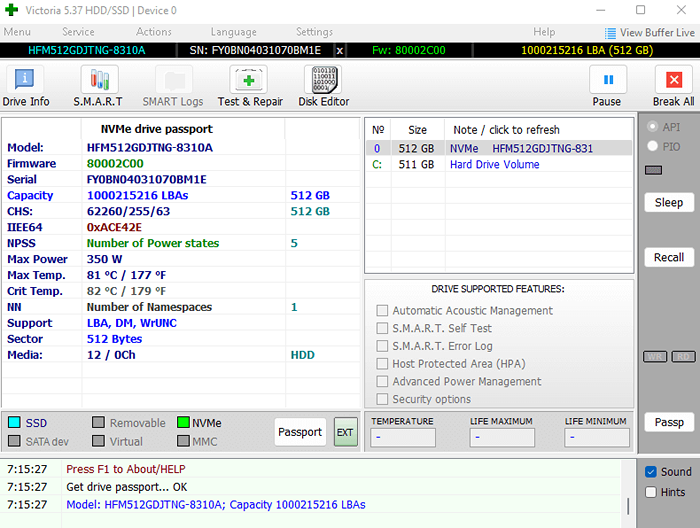
- S.M.A.R.T. Maklumat dibentangkan dalam format yang mudah untuk dipanaskan, dengan setiap warna entri dikodkan oleh tahap kesihatannya. Hijau sihat, kuning semakin merosot dan merah bermaksud kritikal. Bidang utama di sini adalah kiraan sektor yang diperuntukkan (atau ganti yang tersedia dalam SSD). Sekiranya ini berwarna kuning atau merah, ini bermakna pemacu anda mempunyai sektor yang buruk.
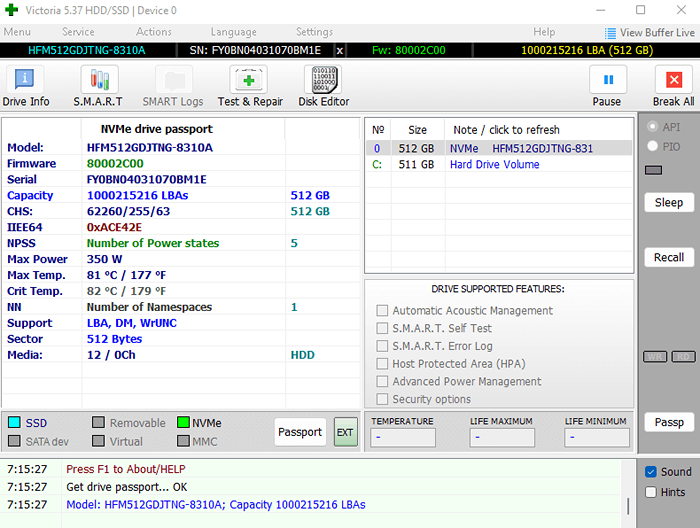
- Untuk benar -benar membetulkan masalah yang mempengaruhi pemacu anda, beralih ke tab Ujian & Pembaikan dan klik butang Imbas.
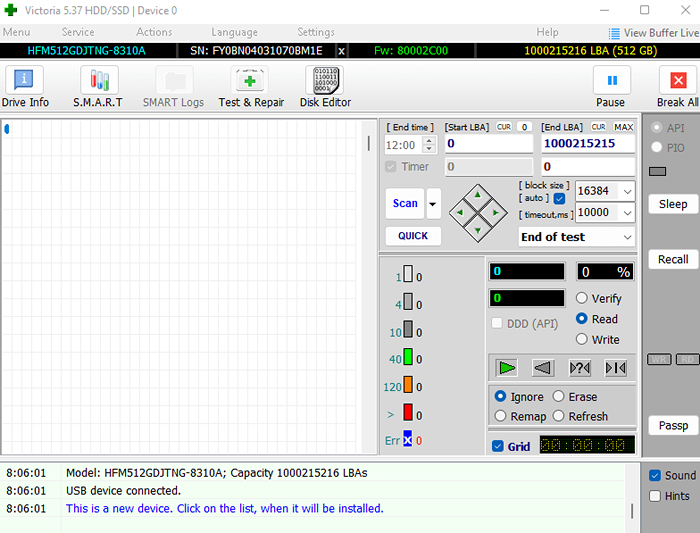
Victoria kini akan mengimbas sektor pemacu dan cuba memulihkan data anda di mana mungkin. Mana -mana kelompok yang tersilap ditandai sebagai buruk akan diperbaharui, berpotensi menyelamatkan cakera dari kegagalan.
Betulkan 2: Lanjutkan pemacu
Yang satu ini agak situasi. Banyak kali pengguna meninggalkan sebahagian kecil daripada kapasiti cakera keras mereka yang tidak diperuntukkan ketika memformat pertama pemacu. Ruang tambahan ini boleh dimasukkan ke dalam cakera sedia ada untuk memberi Chkdsk koleksi sektor baru untuk digunakan.
Sudah tentu, jika anda tidak mempunyai ruang yang tidak diperuntukkan pada pemacu, memanjangkan jumlahnya tidak mungkin. Tetapi sekiranya anda lakukan, inilah langkah -langkah untuk melakukannya:
- Cari Pengurusan Cakera di Menu Mula untuk mencari alat untuk membuat dan memformat partition. Perhatikan bahawa di Microsoft Windows 11 ia sebenarnya tidak muncul dengan nama itu, jadi buka aplikasi yang muncul.
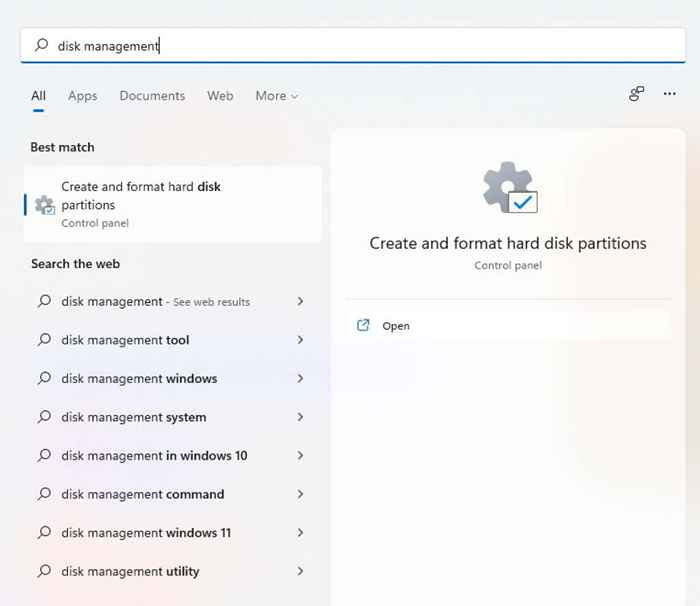
- Tetingkap pengurusan cakera muncul, menyenaraikan semua partisi pada pemacu semasa, bersama dengan kesihatan mereka.
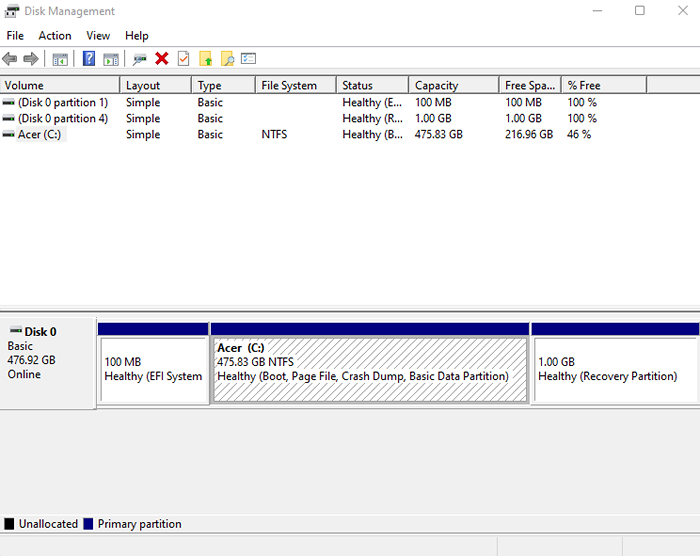
- Sekiranya terdapat ruang yang tidak diperuntukkan pada pemacu, ia juga akan muncul di sini. Kemudian anda boleh klik kanan pada partition utama anda dan pilih Volume Extend ... pilihan. Tanpa ruang tambahan seperti itu, pilihannya akan berwarna kelabu.
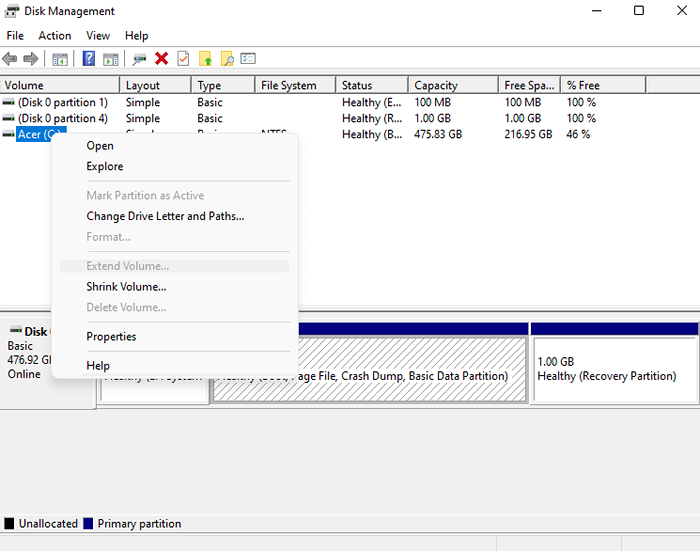
Penyerapan kapasiti penyimpanan segar menambah sebilangan besar sektor yang sihat ke dalam partition anda, meningkatkan kesihatan keseluruhannya. Menjalankan imbasan chkdsk setelah memanjangkan jumlahnya akan membolehkannya menukar kelompok buruk dengan sektor segar di ruang baru, "memperbaiki" pemacu.
Betulkan 3: Biarkan Chkdsk berjalan
Apabila chkdsk melemparkan "cakera tidak mempunyai ruang yang cukup untuk menggantikan ralat kelompok buruk", ia tidak berhenti mengimbas. Naluri jelas anda mungkin menutup proses apabila anda melihat kesilapan, tetapi lebih baik untuk terus berjalan.
Anda tidak akan melihat perubahan jelas dengan segera, tetapi periksa cakera akan terus berusaha untuk memperbaiki pemacu. Mungkin mengambil masa beberapa jam, tetapi akhirnya, prosesnya akan selesai. Ada peluang yang baik bahawa utiliti itu akan dapat menyelamatkan beberapa sektor dan membaikinya.
Betulkan 4: Dapatkan pemacu pengganti
Tidak, kita tidak bergurau. Perkara itu, melihat ralat kelompok buruk bermakna pemacu anda mula gagal. Dan sementara anda boleh menyeret perkara dengan sedikit dengan menggunakan alat seperti Victoria dan Chkdsk, akhirnya cakera hanya akan berhenti bekerja.
Penyelesaian? Dapatkan pengganti. Walaupun kadang -kadang mungkin untuk mengekstrak data daripada cakera keras mati, tiada produk perisian dapat menyelesaikan masalah perkakasan.
Ideanya adalah untuk menyimpan data anda semasa anda masih boleh, kerana anda mungkin tidak mendapat peluang selepas kemalangan cakera maut. Sekurang -kurangnya anda harus mula membuat sandaran fail terpenting anda ke penyimpanan awan atau mengklonkan cakera ke cakera keras luaran untuk selamat.
Adakah membersihkan bantuan pemacu?
Banyak panduan dalam talian mencadangkan defragmenting cakera atau mengeluarkan aplikasi yang tidak perlu. Rasional yang diberikan adalah bahawa ingatan yang dibebaskan kemudian dapat digunakan untuk memperbaiki kelompok buruk. Malangnya, itu tidak benar.
Ruang bebas yang disebut oleh utiliti Chkdsk adalah ruang terpelihara pada pemacu, bukan memori yang sedang digunakan. Semasa membersihkan komputer anda secara amnya adalah amalan yang baik (dan bahkan dapat mempercepat sistem anda), ia tidak akan membantu memperbaiki kelompok buruk.
Apakah cara terbaik untuk memperbaiki "cakera tidak mempunyai ruang yang cukup untuk menggantikan kelompok buruk" ralat di Windows?
Pada terasnya, kesilapan ini menunjukkan masalah perkakasan yang lebih serius. Kelompok buruk disebabkan oleh cakera keras yang gagal, dan tidak ada jumlah pembersihan cakera atau aplikasi diagnostik yang akan membetulkannya.
Bahawa dikatakan, alat seperti Victoria dapat membantu anda mendapatkan sedikit lebih banyak nyawa dari cakera keras anda dengan menanam semula sektor buruk dan memindahkan data anda ke sektor yang lebih stabil. Sekiranya anda mempunyai ruang yang tidak diperuntukkan pada pemacu anda, anda juga boleh cuba memperluaskan cakera untuk memasukkan kelantangan tambahan.
Walau apa pun, anda harus mula membuat sandaran data anda sebaik sahaja anda melihat ralat seperti ini. Anda tidak pernah tahu bila pemacu anda akan gagal sepenuhnya, dan mempunyai sandaran memastikan anda tidak kehilangan sebarang data. Kerana akhirnya cakera keras akan gagal, memerlukan penggantian.
- « Pilihan Extend Volume Kelabu di Windows? Cuba 5 pembetulan ini
- 3 cara untuk menetapkan semula pemacu grafik »

